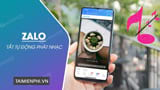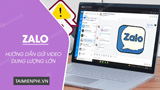Tương tự như Facebook Messenger, Zalo cũng cấp tính năng tự xóa tin nhắn sau thời gian tùy chọn (1 ngày, 7 ngày hoặc 30 ngày) theo cài đặt của người dùng, tính năng này được cập nhật nhằm nâng cao tính bảo mật, riêng tư cho các cuộc trò chuyện online của người dùng Zalo PC, điện thoại, chi tiết cách bật tin nhắn tự xóa trên Zalo trên điện thoại, máy tính sẽ được Mầm Non Ánh Dương chia sẻ ngay sau đây.
Tìm hiểu: Kufun – Game bài đổi thưởng siêu hot
This post: Cách bật tin nhắn tự xóa trên Zalo PC, điện thoại Android, iOS
Zalo là ứng dụng nhắn tin và gọi điện miễn phí, được nhiều người sử dụng cho mục đích liên lạc với bạn bè, người thân, đồng nghiệp, khách hàng, trong quá trình sử dụng Zalo, vì những lý do bảo mật thông tin riêng tư, một bộ phận không nhỏ người dùng Zalo có nhu cầu tự hủy, xóa tin nhắn đã đọc, đã xem trong một khoảng thời gian nhất định.

Bật tin nhắn tự xóa Zalo, hướng dẫn cài đặt tin nhắn tự hủy trên Zalo App, Zalo PC.
May mắn thay, tính năng này đã được Zalo cập nhật trên phiên bản Zalo mới nhất. Và bạn cũng có thể dễ dàng thao tác kích hoạt, bật tin nhắn tự xóa trên Zalo app, Zalo PC bằng cách tham khảo các bước hướng dẫn dưới đây của Mầm Non Ánh Dương.
=>> Quan tâm: Tải App Ku Fun – ứng dụng cổng game Top 1 đổi thưởng hot nhất tại Việt Nam
1. Tin nhắn tự xóa trên Zalo là gì?
Tin nhắn tự xóa Zalo là định dạng tin nhắn có thể tự hủy, tự biến mất trong một khoảng thời gian nhất định theo cài đặt của người dùng mà không cần phải thao tác xóa thủ công hay lo lắng về việc bị người khác đọc trộm tin nhắn như trước đây.
Với tin nhắn tự xóa Zalo, bạn có thể tùy ý cài đặt thời gian tự xóa là 1 ngày, 7 ngày, 30 ngày cho các cuộc trò chuyện 2 người và chưa được áp dụng cho các cuộc hội thoại trong nhóm. Tin nhắn sau khi tự hủy, tự xóa sẽ được xóa vĩnh viễn và không thể khôi phục được.
Bạn có thể cài đặt thời gian tự xóa cho từng cuộc trò chuyện trên Zalo của mình. Ví dụ:
– Với bạn A: Cài đặt thời gian tự xóa tin nhắn là 1 ngày
– Khách hàng C: Thiết lập thời gian tự hủy tin nhắn là 30 ngày.
2. Cách bật tin nhắn tự xóa trên Zalo
2.1. Cách bật tin nhắn tự hủy Zalo app
Để cài đặt tin nhắn tự xóa Zalo trên điện thoại Android, iPhone, các bạn cần thao tác như sau:
Bước 1: Truy cập vào app Zalo, đăng nhập vào tài khoản của bạn
Như đã đề cập ở trên, tính năng này chỉ hỗ trợ cho các bản Zalo mới nhất. Vì thế, bạn cần nâng cấp bản Zalo đang sử dụng. Nếu chưa biết cách, bạn có thể xem chi tiết cách theo dõi, cập nhật Zalo trong bài viết này hoặc nhanh hơn các bạn truy cập link tải trên Google Play và App Store để xem phiên bản Zalo là mới nhất hay cần cập nhật:
– Tải Zalo cho Android
– Tải Zalo cho iPhone
Bước 2: Tại màn hình chính của Zalo, bạn ấn vào cuộc hội thoại 2 người muốn thiết lập tự xóa tin nhắn.
Bước 3: Kế tiếp, bạn ấn vào biểu tượng tùy chọn ở góc phải ngoài cùng của màn hình.
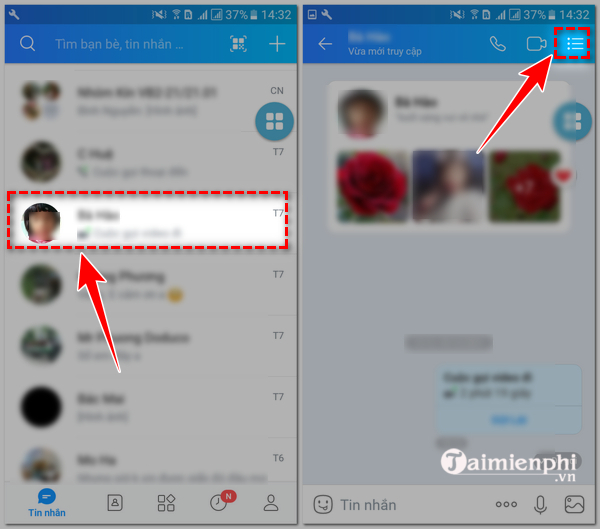
Bước 4: Kéo xuống dưới, ấn chọn “tin nhắn tự xóa“. Cài đặt mặc định ban đầu của Zalo đối với cuộc trò chuyện của bạn là “không tự xóa”
Bước 5: Màn hình hiển thị các tùy chọn tự xóa tin nhắn: không tự xóa, 1 ngày, 7 ngày, 30 ngày. Bạn ấn chọn đặt thời gian tin nhắn tự xóa theo ý thích và ấn “lưu”

Bước 6: Tin nhắn tự hủy trên Zalo được cài đặt theo thiết lập của bạn. Bạn có thể xem lại phần thiết lập trong mục tùy chọn trò chuyện 2 người hoặc ở mục tin nhắn ngoài màn hình chính Zalo.

2.2. Cách bật tin nhắn tự xóa trên Zalo trên zalo PC
Để bật tính năng tự hủy tin nhắn, cho phép Zalo tự xóa tin nhắn cũ trên các cuộc trò chuyện 2 người trên Zalo PC, hãy làm như sau:
Bước 1: Khởi chạy Zalo PC trên máy tính và đăng nhập vào tài khoản cá nhân của bạn.
Xem thêm: Đăng nhập Zalo trên máy tính
Bước 2: Tại giao diện cuộc hội thoại trên Zalo, bạn click chuột phải vào cuộc hội thoại cá nhân cần cài đặt tự xóa tin nhắn, ấn chọn “Tin nhắn tự xóa”
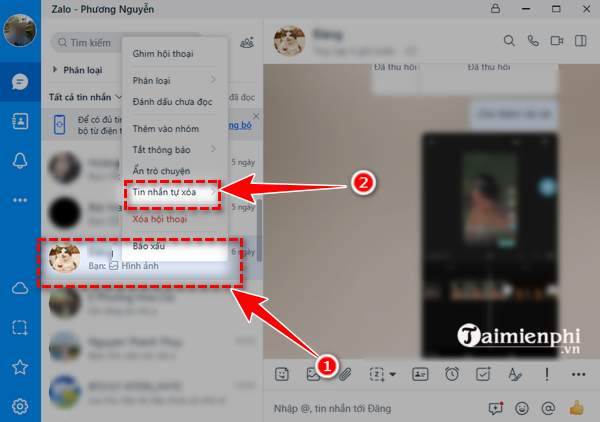
Bước 3: Zalo mặc định thời gian tự xóa tin nhắn là “không bao giờ“. Để thay đổi, bạn ấn lựa chọn thời gian muốn tự xóa tin nhắn theo mong muốn.
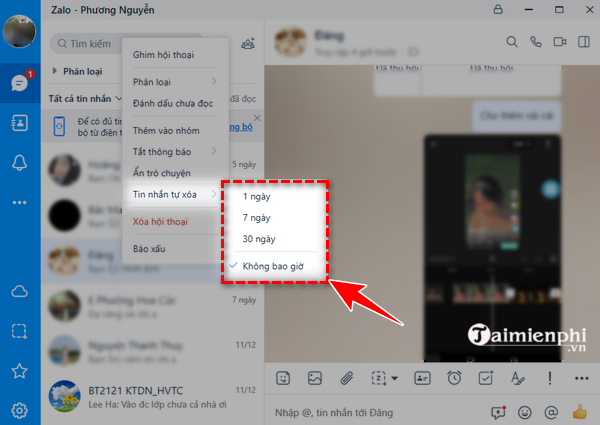
Bước 4: Trong lần cài đặt tự xóa tin nhắn đầu tiên, màn hình sẽ hiển thị thông tin về tính năng tin nhắn tự xóa của Zalo, bạn ấn chọn “đã hiểu“. Những lần cài đặt tự xóa tin nhắn tiếp theo, thông báo này sẽ không hiển thị.
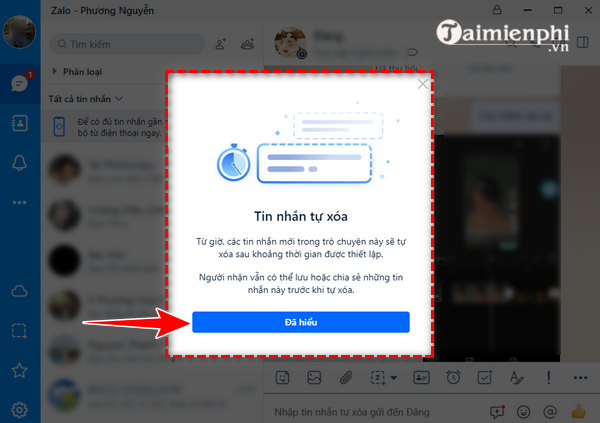
Bước 5: Màn hình hiển thị thông báo “cài đặt tin nhắn tự xóa cho tin nhắn” theo mốc thời gian đã chọn. Bạn có thể ấn vào “thay đổi” để cài đặt lại theo ý thích.
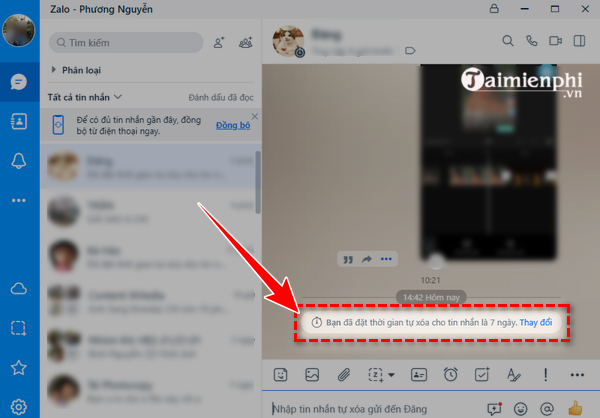
Trên đây, Mầm Non Ánh Dương đã chia sẻ cho bạn chi tiết cách bật tin nhắn tự xóa trên Zalo, cách bật tính năng tự hủy, cho phép Zalo tự xóa tin nhắn cũ trong cuộc trò chuyện 2 người. Hy vọng những thông tin trong bài viết này hữu ích với bạn, giúp bạn biết thêm nhiều cách để bảo vệ thông tin riêng tư của mình trên Zalo. Hoặc nếu không muốn sử dụng Zalo bạn có thể tham khảo cách xóa tài khoản Zalo vĩnh viễn tại đây.
Xem thêm: Xóa tài khoản Zalo vĩnh viễn
Cùng với tính năng tự hủy tin nhắn, cách lấy lại tin nhắn đã xóa trên Zalo cũng được nhiều người quan tâm. Chi tiết Cách lấy lại tin nhắn Zalo hay khôi phục tin nhắn Zalo bị xóa trên máy tính, điện thoại đã được chúng tôi tổng hợp ttrong bài viết này, mời bạn tham khảo để biết cách thao tác thực hiện.
Từ khoá liên quan:
bat tin nhan tu xoa tren Zalo
, Zalo tự xóa tin nhắn cũ, tự xóa tin nhắn trên Zalo,
Source: Mamnonanhduongvt.edu.vn
Category: Thủ thuật Zalo